Photoshopではシェイプを描画できます。 図形を自由に描くことも、正確な寸法を入力することもできます。幾何学的形状が問題になることはほとんどありませんが、非幾何学的形状についても同じことが当てはまりません。 Photoshopにはかなりの数の描画ツールがあるので、1つのファイルに幾何学的ではないさまざまなレイヤーや要素がたくさんある可能性が高くなります。場合によっては、レイヤー内のすべてのディメンションまたは単一の要素のディメンションのみを調べる必要があります。どこを見るべきか知っていれば、見つけるのはとても簡単です。
レイヤーの幅と高さ
明確にするために、これはキャンバスのサイズではありません。レイヤーはキャンバス内に配置でき、その要素はキャンバスの外側に配置することもできます。これは、特定のレイヤー内のすべての幅と高さを指します。
レイヤーの幅と高さを見つけるには、レイヤーを選択しますレイヤーウィンドウで。 Ctrl + TまたはCommand + Tを押して、上部のバーを見てください。レイヤーの寸法を示すW(幅)とH(高さ)の2つのボックスが表示されます。これらのボックス内を右クリックして、単位を変更します(例:インチからピクセル)。

要素の幅と高さ
要素はレイヤー内のすべてのものですが、そうではありませんレイヤー内のすべて。たとえば、同じレイヤーに正方形と長方形があるとします。長方形の寸法のみを検索する場合、前の方法は機能しません。
要素の寸法を見つけるために、最初に選択する必要があります。レイヤー上の他の要素は選択しないでください。単一の要素を選択するのは少し難しいかもしれません。簡単にするために、マジックワンドツールの使用をお勧めします。
要素を選択したら、Windows> Info(またはF8キーをタップします)。これにより、選択した要素の幅と高さなどの情報を含む情報ウィンドウが開きます。下の小さなウィンドウでWとHのエントリを見てください。
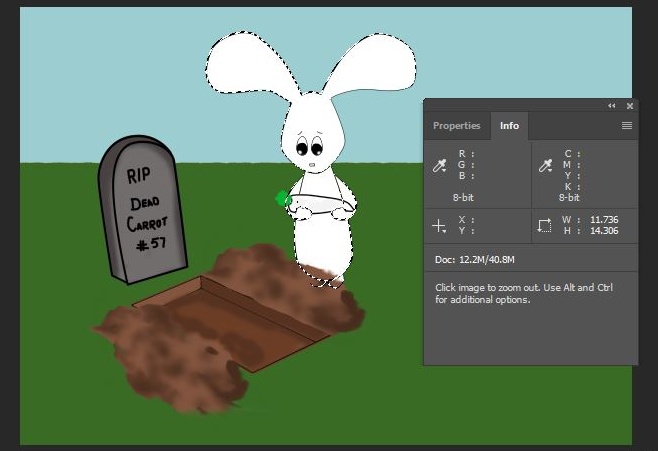
残念ながら、幅と高さしか取得できませんインチ単位の要素。少なくとも私たちの知る限り、Pixelsなどの別のユニットに変更することはできません。あなたが帽子をする方法を知っているなら、コメントで知らせてください。













コメント